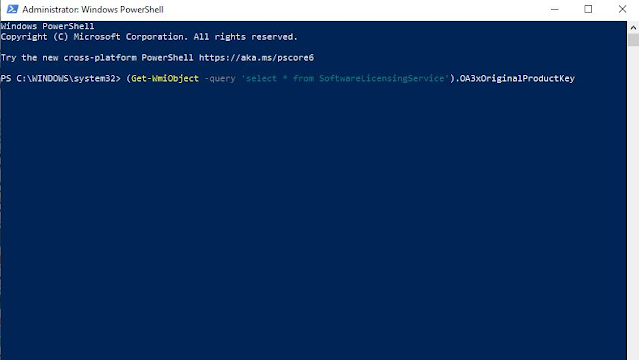Cara melihat product key windows 10 - Sebagai pengguna sistem operasi Windows 10, Anda perlu wawasan mengenai bagaimana cara mengetahui product key Windows 10 asli.
Apa itu product key? Product key yang ada pada sistem operasi Windows 10 adalah kode yang terdiri dari 25 digit angka dan huruf untuk membuktikan keaslian atau original nya sebuah sistem operasi Windows 10.
Sebenarnya, ada berbagai cara cek product key di windows 10. Dapat melalui CMD, menu activation hingga menggunakan aplikasi tambahan.
Simak beberapa cara berikut ini untuk melihat product key Windows 10 pada perangkat Anda.
Cara melihat Product Key Windows 10 lewat CMD
- Cari “Command Prompt” pada menu Start.
- Lalu, klik dan pilih “run as administrator” pada menu di bagian kanan.
- Setelah jendela CMD terbuka, masukkan kode berikut “wmic path softwarelicensingservice get OA3xOriginalProductKey” (tanpa kutip) dan klik Enter.
- Setelah itu akan muncul 25 digit product key Windows 10 di bawahnya.
Cara melihat Product Key dari Menu Activation
Selain dari CMD, anda juga dapat menggunakan cara mengetahui product key di Windows 10 tanpa aplikasi tambahan melalui Menu Activation. Cara ini terbilang sangat mudah.
Berikut ini langkah-langkahnya:
- Cari “Activation” pada kolom pencarian pada menu Start.
- Setelah itu akan muncul menu Activation Setting. Buka menu tersebut.
- Tunggu beberapa saat hingga jendela pengaturan terbuka dan Anda dapat melihat product key Windows 10 Anda di sana.
- Sebagai catatan, product key hanya akan muncul pada pengguna yang mengaktivasi Windows 10 dengan product key fisik seperti dari file DVD Windows 10 yang Anda beli di toko.
Cara melihat Product Key Windows dengan Power Shell
Cara selanjutnya adalah melihat product key dari jendela aplikasi Power Shell. Simak langkah-langkah berikut ini.
- Cari “Power Shell” pada menu Start.
- Klik pada pilihan “run as administrator” setelah muncul aplikasi Power Shell.
- Ketikkan kode berikut “(Get-WmiObject –query ‘select * from SoftwareLicensingService’).OA3xOriginalProductKey” (tanpa tanda kutip) pada jendela Power Shell.
- Lalu, tekan Enter.
Cara melihat Product Key Microsoft Windows 10 dengan Aplikasi Jelly Bean
Jika tiga cara sebelumnya belum berhasil, Anda dapat mencoba cara satu ini, yakni dengan aplikasi Magical Jelly Bean. Anda dapat melihat cara mengunduh dan menggunakannya di bawah ini.
- Unduh aplikasi Magical Jelly Bean.
- Setelah selesai terunduh, buka file dan install.
- Jika aplikasi sudah terpasang, buka aplikasi.
- Saat aplikasi terbuka, Anda dapat langsung melihat lisensi product key Windows 11 Anda.
Cara melihat lisensi Product Key Windows 11 melalui Script Khusus
Alternatif lainnya untuk melihat product key Microsoft Windows 11 adalah dengan melalui script khusus. Untuk selengkapnya, simak tahap-tahapnya di bawah ini.
- Buka notepad dan ketik kode berikut ini.
Set WshShell = CreateObject("WScript.Shell")MsgBox ConvertTokey(WshShell.RegRead("HKLM\SOFTWARE\Microsoft\Windows NT\CurrentVersion\DigitalProductId"))
Function ConvertToKey(Key)Const KeyOffset = 52i = 28Chars = "BCDFGHJKMPQRTVWXY2346789"DoCur = 0x = 14DoCur = Cur * 256Cur = Key(x + KeyOffset) + CurKey(x + KeyOffset) = (Cur \ 24) And 255Cur = Cur Mod 24x = x -1Loop While x >= 0i = i -1KeyOutput = Mid(Chars, Cur + 1, 1) & KeyOutputIf (((29 - i) Mod 6) = 0) And (i <> -1) Theni = i -1KeyOutput = "-" & KeyOutputEnd IfLoop While i >= 0ConvertToKey = KeyOutput
- Setelah selesai, klik File » Save As. Ketik nama file dengan .vbs di belakang nama file. Lalu, ubah pilihan Save as Type menjadi All Files. Setelah itu, klik Save.
- Selanjutnya, buka file tersebut dan nanti Anda akan melihat product key Windows 10 Anda.
Demikianlah sedikit singkat mengenai bagaimana cara melihat product key Windows 10 bawaan laptop. Sekarang Anda tidak perlu bingung dalam mencari product key Windows 10 Anda. Semoga berhasil!